华为手机Mate30怎么设置在Wlan闲时自动更新应用
1、首先在手机桌面上找到安装好的“应用市场”的图标。

2、在打开的应用市场的页面中点击右下角的“我的”选项卡。

3、然后在打开的页面中点击“设置”的菜单。

4、接下来在打开的设置页面中找到“Wlan闲时自动更新”的设置项。

5、点击该设置项后面的开关,把其设置为打开的状态就可以了。

1、我们也可以点击打开应用市场的窗口,点击管理的选项卡。
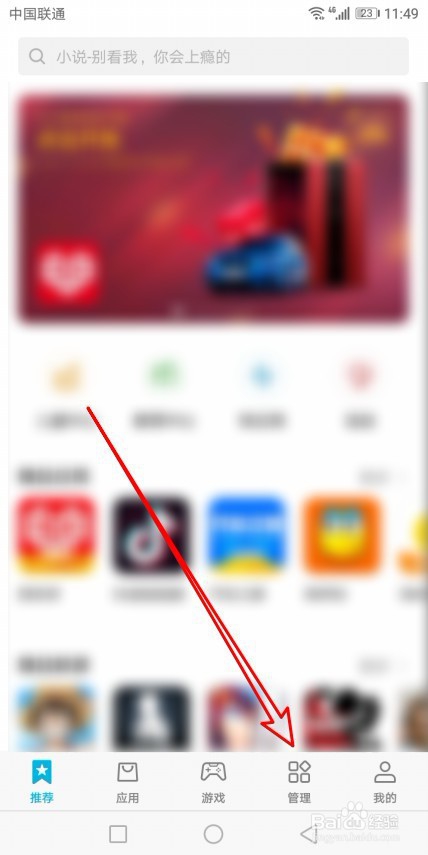
2、在打开的窗口中点击“更新管理”的链接。
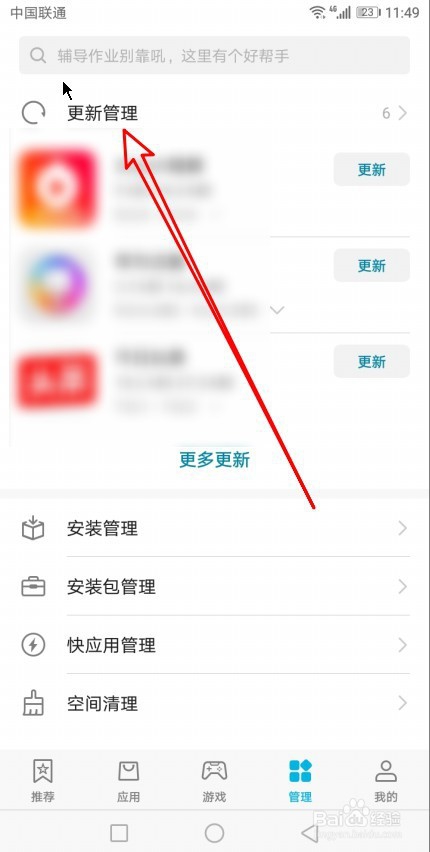
3、同样在打开的窗口中点击Wlan闲时自动更新设置项后面的开关,把其设置为打开的状态就可以了。
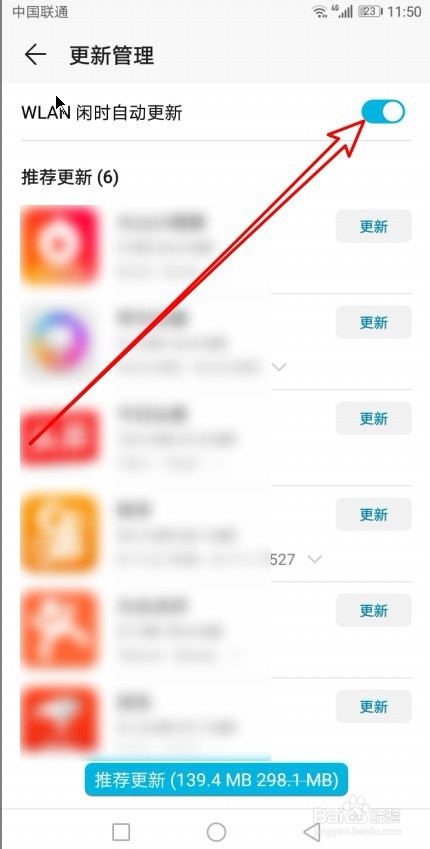
1、方法一:
1、首先在手机桌面上找到安装好的“应用市场”的图标。
2、在打开的应用市场的页面中点击右下角的“我的”选项卡。
3、然后在打开的页面中点击“设置”的菜单。
4、接下来在打开的设置页面中找到“Wlan闲时自动更新”的设置项。
5、点击该设置项后面的开关,把其设置为打开的状态就可以了。
方法二:
1、我们也可以点击打开应用市场的窗口,点击管理的选项卡。
2、在打开的窗口中点击“更新管理”的链接。
3、同样在打开的窗口中点击Wlan闲时自动更新设置项后面的开关,把其设置为打开的状态就可以了。
声明:本网站引用、摘录或转载内容仅供网站访问者交流或参考,不代表本站立场,如存在版权或非法内容,请联系站长删除,联系邮箱:site.kefu@qq.com。
阅读量:29
阅读量:147
阅读量:184
阅读量:193
阅读量:129